【文字数/作業時間/相場/単価/費用】1時間のテープ起こしにどれだけかかるの?
2025年6月27日
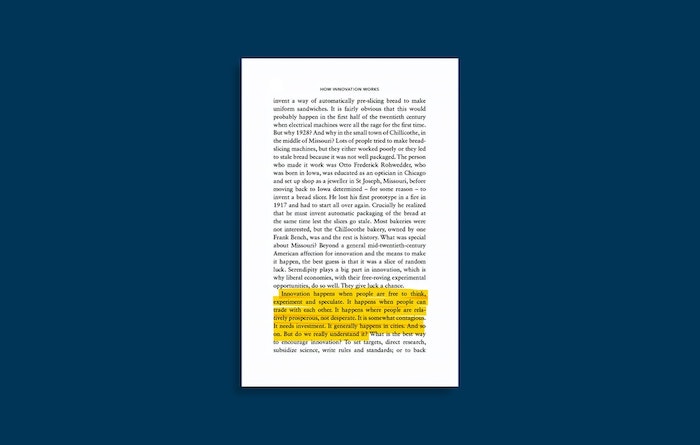

テープ起こしにかかる時間を1分1秒でもいいから短くしたい。
会社で上司から作業を頼まれた人や、副業として文字起こしを行っている人など、誰もがそう考えていることでしょう。
でも「早く終えよう、早く終えよう」と気持ちばかりが焦ると、逆に聞き逃しやミスタイプが増える始末。
結局、普通に作業するよりも余計に時間がかかってしまうことも。

他の人はもっと効率的にテープ起こしをやっているのでは・・・。
そんな疑問を感じている方も多いのではないでしょうか?
そこで今回は、こういった皆さんの参考になるべく、1時間のテープ起こしの目安(文字数・作業時間・相場)をまとめました。
副業や在宅ワークで気になる、平均的な単価や費用についても紹介します。
テープ起こし(文字起こし)に時間がかかってしまう主な原因や、その解決策についても解説しているので、この記事を読めば、作業効率化や工程管理がずっとやりやすくなるはず。
ぜひ最後までご覧ください。
テープ起こし(文字起こし)1時間あたりの平均的な文字数・作業時間・相場・単価・費用
まず、1時間のテープ起こしの平均的な文字数や作業時間、相場、単価はどれくらいなのかを見ていきます。
あなたがテープ起こししている1時間の音声は、仕事として考えるとどれくらいの量なのでしょうか?
1時間のインタビューや議事録の平均的な文字数は?

音声1時間あたりの文字数は、1万5000字~2万字ぐらいが平均と言われています。
ただしこれは、あくまでも平均(目安)の話。
ご高齢でゆっくりしゃべる方なら、1万3000文字程度と少なくなりますし、友達同士の対談の場合は早口になりやすいため2万5000文字程度とかなりの文字数になることも。
沈黙が多い会話では、平均的な内容よりも文字数が極端に減る場合もあります。
単価は音声の時間で決まるので、テープ起こしの仕事を受注するときはあらかじめどんな内容なのか、どんな人が話しているのかチェックするのもおすすめです。
1時間の音声のテープ起こしにかかる平均的な作業時間は?

キーボードで打ち込んだ場合、平均的文字数のテープ起こし(文字起こし)にかかる時間は、タイピング速度にもよりますが、
1時間の音源:約4時間程度
といわれています。
実際に計算してみましょう。
- 1時間のインタビューの場合:文字数平均17,500文字
- 1分で入力できる文字数:70文字(ワープロ検定1級程度)
- 17,500文字÷70文字=250分
このように、単純計算でも1時間のインタビューの文字起こしに平均で250分=約4時間かかることになります。
ここに打ち間違いや聞き間違い、音質が悪く何度も聞き直すことがあったりすると、7~10時間かかることもあるようです。
作業時間は、録音状態が良い講演等を標準・平均的なタイピング速度で打ち込んだ場合、最短で3時間程度で起こすことができます。
ただし、音質が悪い場合や発言者が多い場合は7~10時間かかることもあります。文字数は16,000〜20,000文字程度になります。
引用元:https://8089.co.jp/faq/whole4
テープ起こし初心者やタイピング速度があまり速くない人が、納期が短い文字起こしの依頼を安請け合いしてしまうと、大変なことになりそうです。
「1時間のテープ起こし」の仕事を受注する(依頼する)単価の平均相場は?
テープ起こし(文字起こし)を外注する場合、大きく分けて以下の3つの方法があります。
- AIによる自動文字起こし
- クラウドソーシングサイトで個人に依頼する
- 専門業社による人力文字起こし
料金単価(費用)は1分単位で提示されていることが多いため、単純計算だと、
- AI:(150円〜2,400円/1時間)
- クラウドソーシング(360円〜12,000円/1時間)
- 専門業者(6,480円〜48,000円/1時間)
平均的な単価はこのようになります。
※内容の専門性や納期などによって上下するので、あくまで目安として見ましょう。
自分が仕事を受注する立場の場合、公開募集されている仕事は文字数・報酬単価・納期などが既に決まっているケースがほとんどのため、条件に合ったものを探す形になります。
上記の相場を参考に、平均と比べて過度に安すぎたり、逆に不自然に単価が高すぎる報酬の仕事は避けたほうが無難です。
テープ起こし(文字起こし)の単価はどうやって決まるの?
副業や在宅ワークでテープ起こし(文字起こし)の仕事を受注する場合、単価は時間で決まることが多いです。
費用を計算する場合、1分ごとの単価で金額が設定されていることがほとんど。
ただし、特定の会社から固定の単価で継続的に仕事を依頼されるなど、そのほかの方法で費用を計算することがあるので、費用・単価についてあらかじめ詳しく打ち合わせするのがおすすめです。
テープ起こしの仕事にかかる費用

副業や在宅ワークでテープ起こしをするのに、特別な機材は不要。
音声を再生できるパソコンがあれば、そのほかに費用をかけずに仕事を始めることができます。
また、テープ起こしのためのソフトやAI文字起こしサービスは無料で使える場合が多いので、ソフトの購入費用も不要です。
快適に文字起こしするなら、費用をかけて作業環境を充実させるのもおすすめ。
仕事のために費用を使う場合、よいキーボードとイヤホンを使うと効果が大きいです。
キーボードにはタイピング速度向上、イヤホンには聞き間違い防止の効果があるので、機材に費用をかけることで仕事の単価アップが狙えます!
文字起こし(テープ起こし)を劇的に効率化する7つのコツ | AI文字起こしサービス - 文字起こしさん
文字起こしの作業時間を少しでも減らしたい方のために、効率的に作業を進めるためのコツを解説。具体的なおすすめツールや作業前に注意すべきポイントについても紹介しています。
テープ起こし作業で時間がかかってしまう3つの原因
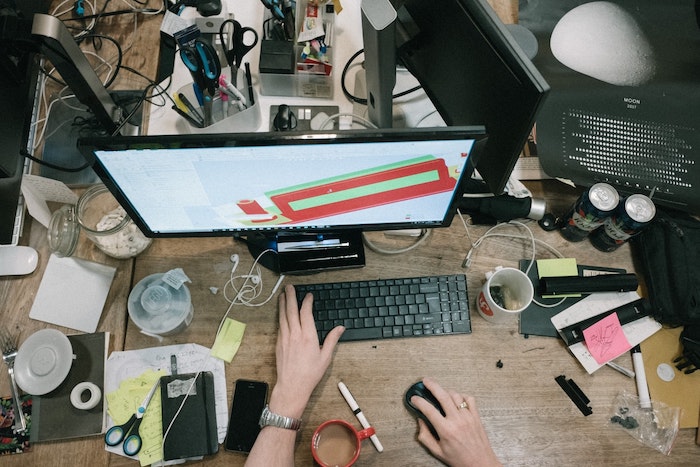
1時間の音声文字起こしに4時間なんて、早いほう。自分は平均の何倍もかかってしまう・・・。

上で書いた平均(目安)を見て、そんなふうに肩を落としてしまった方も安心してください。
ここからはテープ起こし(文字起こし)に時間がかかってしまう原因を紹介します。
- 元の音声データのクオリティが低い
- 内容が専門的(専門用語が多い)
- タイピングスピード(タイピング速度)が遅い
主な要因はこの3つ。それぞれ詳しく解説していきますね。
1. 元の音声データのクオリティが低い
肝心の話者の音声が小さかったり、くぐもった声だったりして聞き取りづらかったりすると、何度も再生する必要があったり、聞き逃し・聞き間違いが多発してしまい、作業スピード低下の原因となります。
周囲の環境音やノイズが入ってしまっている音声データも同様です。

音声データのクオリティ次第で、作業時間が何倍も変化するケースもあります。
単価が高くても納期に間に合わなかったら意味がありません。
実際に音声を聴いて確認するまでは、短い納期を安易に約束しないように注意しましょう。
自分で録音する場合は、よい品質で録音できるように、環境や道具に気を配るのがおすすめです。
2. 内容が専門的(専門用語が多い)
自分が聞き馴染みのないキーワードや知らない分野の会話など、専門家以外にはわかりにくいテーマだと、何度聞いても正確なテープ起こしができないケースが発生してしまいます。
普段からさまざまな知識・情報を貪欲に集める習慣をつけるのはもちろんのこと、あらかじめ音声データを何度か聞いて気になる部分を調べておくなど、対策をしっかりとりましょう。
3. タイピングスピード(タイピング速度)が遅い
意外に見落としがちなのがタイピング速度(タイピングスピード)。
タイピング速度と音声再生スピードが合っていないと、何度も一時停止して手を止める羽目になってしまい、大きな時間のロスが生まれます。
かといって、無理にタイピング速度を早めようとすると、今度は逆にミスタイプが増え効率的ではありません。
タイピング速度と精度の最適なバランスを模索してみましょう。
単価アップ!短時間で多くの文字をテープ起こしする効率化のコツ5選


時間がかかってしまう原因はわかったけれど、実際にどうすれば効率的に文字起こしができるようになるの?
そんな疑問をお持ちのあなたのために、具体的なテープ起こし(文字起こし)効率化のテクニックを5つ紹介します。
- 音声データをクリア化する
- 事前に用語集を準備してもらう
- タッチタイピングをマスターしてタイピング速度を上げる
- 専用プレイヤーや高性能イヤホンを使う
- AI文字起こしツールを活用する
ここで取り上げるのは上記の5つ。
効率化・単価アップのコツをそれぞれ詳しく解説します!
1. 音声データをクリア化する

テープ起こしを短時間で終わらせるために大切なのが、音声のクオリティです。
会議やインタビューの平均的な音声ファイルは、環境音などのノイズが入っているのが普通。
テープ起こしする音声ファイルを受け取ったらいきなり文字起こしをはじめるのではなく、専用のノイズ除去ソフトなどを使って邪魔な音をあらかじめ消しておくのが基本です。
話者の声が小さい場合は、同時に平均的な音量に調整するといいですね。

さらに、自分のタイピングスピード(タイピング速度)を把握している場合は、再生速度をそれに合わせて遅くしたデータをこの時点で作成しておくと、よりスムーズに作業が進められます。
※ノイズ除去やスピードの編集を行う前のファイルもバックアップを取っておきましょう。
2. 事前に用語集を準備してもらう
副業や在宅ワークでテープ起こしの仕事を受ける場合、依頼時のやり取りの際に
- おおまかな内容(議題・テーマなど)
- 専門用語一覧(簡単な解説もあれば)
この2つはなるべく詳しい資料を用意してもらうとよいでしょう。
後からわからなかった部分だけ確認する方法もありますが、こちらのほうがやり取りに手間がかかることが多いため、あらかじめ聞いておいたほうがトータルでかかる時間は短くなりやすくなります。
「なるべく早く・正確なデータを納品するために必要なので」と伝えると、クライアントに協力してもらいやすくなります。
3. タッチタイピングをマスターしてタイピング速度を上げる

自分でキーボードで打ち込んで文字起こしするときに重要なのがタイピング速度。
テープ起こし(文字起こし)の効率化と単価アップに最も直結するスキルと言えば、やはりタッチタイピング(ブラインドタッチ)です。
手元を見てキーボードを打ち込んでいる方は、タッチタイピングをマスターするとタイピング速度を飛躍的に速くすることができますよ。
タイピングの速さは単価に直結します。
パソコンを使ったあらゆる仕事に役立つので、文字起こし以外の仕事の単価アップのためにもタイピング速度を鍛えておいて損はありません。
無料で使えるタイピングアプリや、ゲーム性の高いタイピングソフトなどいろいろとトレーニングツールがあるので、自分に合ったものを選んでタイピング速度を上げる練習をするのがおすすめです。
4. 専用プレイヤーや高性能イヤホンを使う
あなたは文字起こしをするときに、音声データを普通の音楽プレーヤーアプリで再生していませんか?
じつはテープ起こしを行うための「文字起こし専用プレイヤー」という便利なツールが存在しています。
一時停止/再生や早送り・巻き戻しをワンタッチで行うことができ、マウス操作が不要でキーボードから手を離さなくてよいのでタイピング速度を保つことが可能です。
また、音声そのものを編集する機能や、なかには書き起こし用のエディタを搭載したものもあります。
さらに、音声再生に特化していたり、ノイズキャンセリング機能を搭載したイヤホン・ヘッドホンを使うのもおすすめ。
周囲の雑音を気にせず聞き取りだけに集中できます。
文字起こし専用のプレーヤーはフリーソフトが多く、費用は無料のことが多いので、試してみるのがおすすめです。
5. AI文字起こしツールを活用する

最後におすすめするのが「AI文字起こし」ツールを使うことです。
テープ起こしを行うときに、すべての作業を人力で行う必要はありません。
近年、AI音声認識の性能が驚くほど向上したので、個人でも音声データを自動でテキスト化してくれるツールが手軽に使えるようになりました。
録音された音声をAI文字起こしサービスにアップロードしてテープ起こしすることで、キーボードを打ち込んで文字起こしするよりも、1時間も2時間も一気に時間を短縮することができます。
しかもAI文字起こしツールはとても安い費用で使えます。
『文字起こしさん』のように無料で使える場合も!
タイピング速度に自信がない方にもおすすめです!
下でおすすめのAI文字起こしサービスを紹介するので、ぜひ試してみてくださいね。
便利なツールを使ってテープ起こしの時間を短縮しよう
ここまでに紹介したツールを使いこなせるようになると、飛躍的にテープ起こしの効率がアップします。
手作業で文字起こしする前に、専用の文字起こしツールに音声データを読み込ませ、自動で文字起こしを行うと、簡単に全体を把握することもできるので一石二鳥です。
場合によってはちょっとした修正だけで納品できるクオリティに仕上がってしまうなんてケースも・・・。

費用をかけずにテープ起こしを効率化して、時間あたりの単価をアップできるので、副業や在宅ワークにはAI文字起こしツールがおすすめです。
文字起こし(テープ起こし)を劇的に効率化する7つのコツ | AI文字起こしサービス - 文字起こしさん
文字起こしの作業時間を少しでも減らしたい方のために、効率的に作業を進めるためのコツを解説。具体的なおすすめツールや作業前に注意すべきポイントについても紹介しています。
おすすめのテープ起こしツール・アプリ5選
最後にテープ起こしを高速化するためのツール・アプリを紹介します!
AI文字起こしサービスからおすすめのイヤホンまで、テープ起こしを1時間以上短縮できるツールやアプリをぜひ試してみてくださいね。
1. 文字起こしさん
まず最初におすすめするのがAI文字起こしサービス。
文字起こしさんは、音声ファイルを読み込ませるだけでAIが自動でテキスト化を行ってくれる文字起こし(テープ起こし)サービスです。
とても認識精度が高いだけでなく、最新AIならではの高性能で、1時間の音声でも10分程度で短時間に文字起こしできます。
対応ファイルは音声だけでなく、動画や画像、PDFの文字起こしも可能です。
【PC/スマホ対応】無料で画像から文字起こしできる便利なサイトはこれ!日本語/英語/中国語/韓国語/スペイン語など44ヶ国語対応 | AI文字起こしサービス - 文字起こしさん
OCRを使った文字起こしで無料で 簡単に使えて 多言語に対応していて データの保存とかも便利なサイト、文字起こしさん。便利なサービスなので紹介していきます。
ファイルをアップロードしたらあとはAIがすべて処理してくれるので、タイピング速度に自信がない方にもおすすめです。
登録・ログイン不要で3分間まで無料で使えるので、どれくらいのクオリティで文字起こし(テープ起こし)されるのかあらかじめ確認してから使えるのもポイント。
ちょっとした手直しだけで納品できるクオリティに仕上がることもあるくらいの高性能なので、文字起こしの方法で迷ったらまずは試してみませんか?
2. Express Scribe

Express ScribeはWindowsとMacの両OSに対応したテープ起こし専用プレイヤーです。
ピッチを変えずに再生速度を変更したり、ホットキーを使って再生をコントロールできるといった基本的な機能のほかに、USBフットペダルによる操作にも対応しています。
対応ファイルは音声データのほか、動画も再生可能。
パソコンに音声認識ソフトがインストールされていれば、自動文字起こしも可能です。
※標準だとOSデフォルトの音声認識システムを利用するため、精度があまり高くない点には注意しましょう。
3. Sound Engine
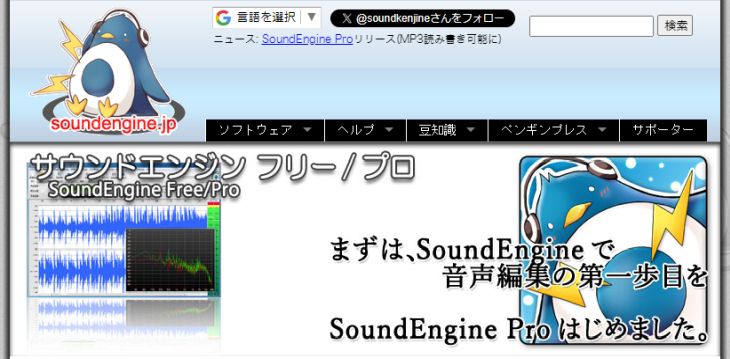
こちらは音声ファイルそのものを編集するためのソフトです。
- 不要な部分を丸ごと削除
- 邪魔なノイズを除去
- ボリューム・スピード調整
主にこのような機能があります。
上で照会したExpress Scribeにもノイズ除去機能は付いていますが、こちらの専門ソフトのほうが精度は高い印象です。
複数の音声ファイルをまとめて編集できるので、仕事でまとまった量のデータを扱うときにも役立ちます。
フリー版もありますが機能に制限があるので、費用をかけて有料版を使うのがおすすめです。
4. Enno
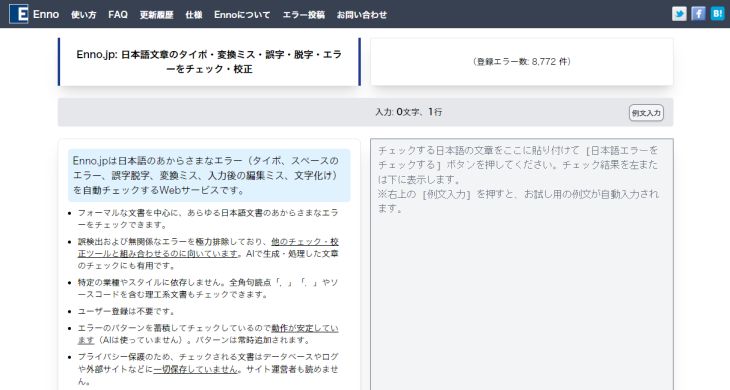
Ennoはいわゆる「文章校正ツール」と呼ばれるアプリです。
文章の誤字脱字や表現の誤りなどを自動で検出してくれる機能があります。
文字起こしの仕事で整文まで頼まれたときに、こういったツールを使うことで手直しの手間を大きく軽減することができます。
また、素起こしやケバ取りだけの作業の場合も、タイプミス等を発見するのに役立ちます。
無料で使えるソフトにもかかわらず精度も比較的高めですが、もっと本格的な高性能ツールを探している場合は、『Just Right! Pro』や『文賢』といった有料サービスもあるので、費用をかけてそちらを使うのもおすすめです。
5. AirPods Pro
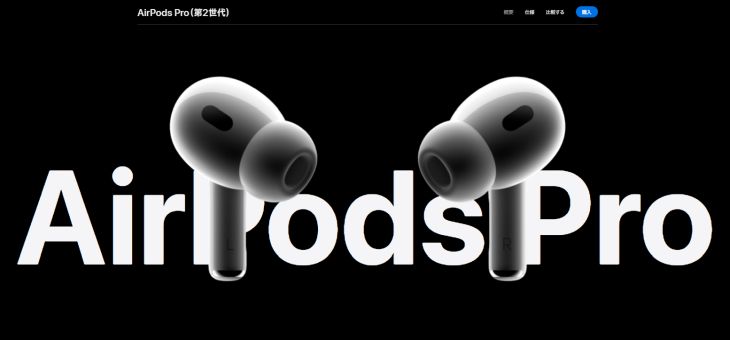
最後に紹介するテープ起こし用グッズはイヤホンです。
おすすめするイヤホンは「AirPods Pro」。
言わずと知れた、Apple純正のノイズキャンセリング付きワイヤレスイヤホンで、チューニングにクセがないため音声の聞き取りに向いています。
さらに、自動耳検出機能を搭載しているため、音声の一時停止/再生をイヤホンの着脱で行える機能もあります。
ライブリスニング機能を使えば、集音器のような使い方も可能です。
こちらは悪環境でのインタビューなどで役立つかもしれません。
もちろんApple純正イヤホンなので、1時間以上着用していても耳が疲れることはありません。
仕事の環境に費用をかけるなら、キーボードとイヤホンがおすすめです。
1時間のテープ起こしを時間短縮する方法 まとめ
今回は、1時間の音声をテープ起こしするのにかかる時間や文字数、単価・費用の平均的な目安と、できる限り作業を効率良く進める方法について解説しました。
最後にもう一度、効率化・単価アップのためのポイント5つをおさらいします。
- 音声データをクリア化する:ノイズ除去・ボリューム/速度調整
- 事前に辞書を用意してもらう:なるべく早めに要請
- タッチタイピングをマスターしてタイピング速度を上げる:万能スキルなので習得するのがおすすめ
- 専用プレイヤーや高性能イヤホンを使う:環境に費用をかけてテープ起こしの効率向上
- AI文字起こしツールを活用する:AIの力で根本的な時間短縮を実現
こういったポイントに気をつけることで、これまであまり準備をせずに場当たり的に作業をいきなり始めていた人も、自分がちょっとした手間を惜しんでどれだけの時間を無駄にしていたかということに気づくかもしれません。
いま、こうしている間にも大切な時間は刻一刻と流れ、消え去っています。
まずは無料で始められることからでも、テープ起こしの時間を一気に減らして、単価をアップすることが可能!
ぜひ試してみてくださいね。
■ AI文字起こしサービス『文字起こしさん』
『文字起こしさん』は初期費用ゼロ&月額1,000円から利用できる(※無料版あり)オンライン文字起こしツールです。
- 音声・動画・画像など20以上のファイル形式に対応
- パソコン・スマホどちらからも利用可能
- 医療・IT・介護などの専門用語にも対応
- 字幕ファイルの作成や、話者分離にも対応
- 英語、中国語、日本語、韓国語、ドイツ語、フランス語、イタリア語など約100言語の文字起こしに対応
利用方法はサイトから音声ファイルをアップロードするだけ。数秒〜数十分であっという間に文字起こしテキストが手に入ります。
10分までの文字起こしなら無料で利用できますので、まずは一度お試しください。
Email: mojiokoshi3.com@gmail.com
音声・動画・画像の文字起こしなら文字起こしさん。インストール不要で誰でも無料で利用できる文字起こしサービスです。












